Instagram’da etiketlenmiş fotoğraflarınızı ve gönderilerinizi gizleme ve yönetme hakkında bilmeniz gereken her şey.
Instagram’daki etiketlenmiş gönderiler Facebook gibi olmasa da, yani takipçilerinizin hiçbiri orijinal afişi takip etmedikçe söz konusu etiketli gönderiyi kendi özet akışında göremez, tamamen zararsız da değildir. Profilinizi takip eden herkes, etiketlendiğiniz tüm gönderileri kolayca görebilir.
Çoğunlukla, etiketlenmiş gönderiler sorun değil. Ama bazen, olabilirler. Bazen bir arkadaş veya aile üyesi, dünyanın görmesini istemediğiniz bir fotoğraf yayınlar. Diğer zamanlarda, sizi fotoğraflarında, hatta özçekimlerinde bile etiketleyen rastgele yabancılardır – cidden, bunu neden yapıyorlar? Ve diğer durumlarda, bu bir dolandırıcılık hesabıdır.
Etiketlenmiş bir gönderiyi gizlemek isteme nedeniniz ne olursa olsun, meselenin özü, eldeki görevin son derece kolay olmasıdır.
Tek Bir Gönderiyi Gizleme
Birisi sizi Instagram’daki gönderilerinde etiketlediğinde bir bildirim alırsınız. Gönderiyi beğenmediyseniz, o zaman ve orada gizleyebilirsiniz.
Telefonunuzda Instagram uygulamasını açın ve bildirimlerinizi görmek için alttaki gezinme çubuğundan ‘Etkinlik’ sekmesine gidin.
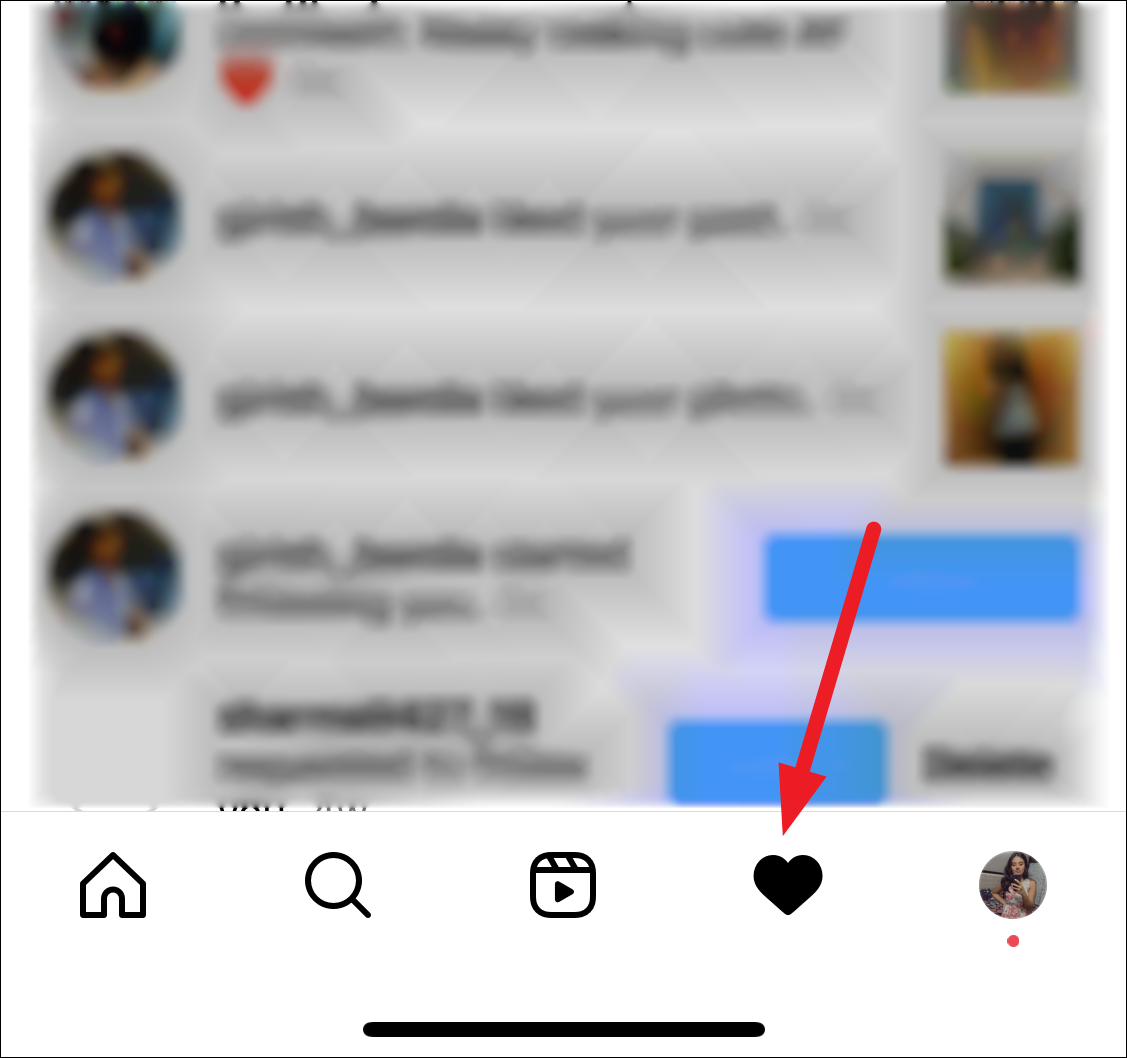
Ardından, etiketlenen gönderi için bildirime dokunun.
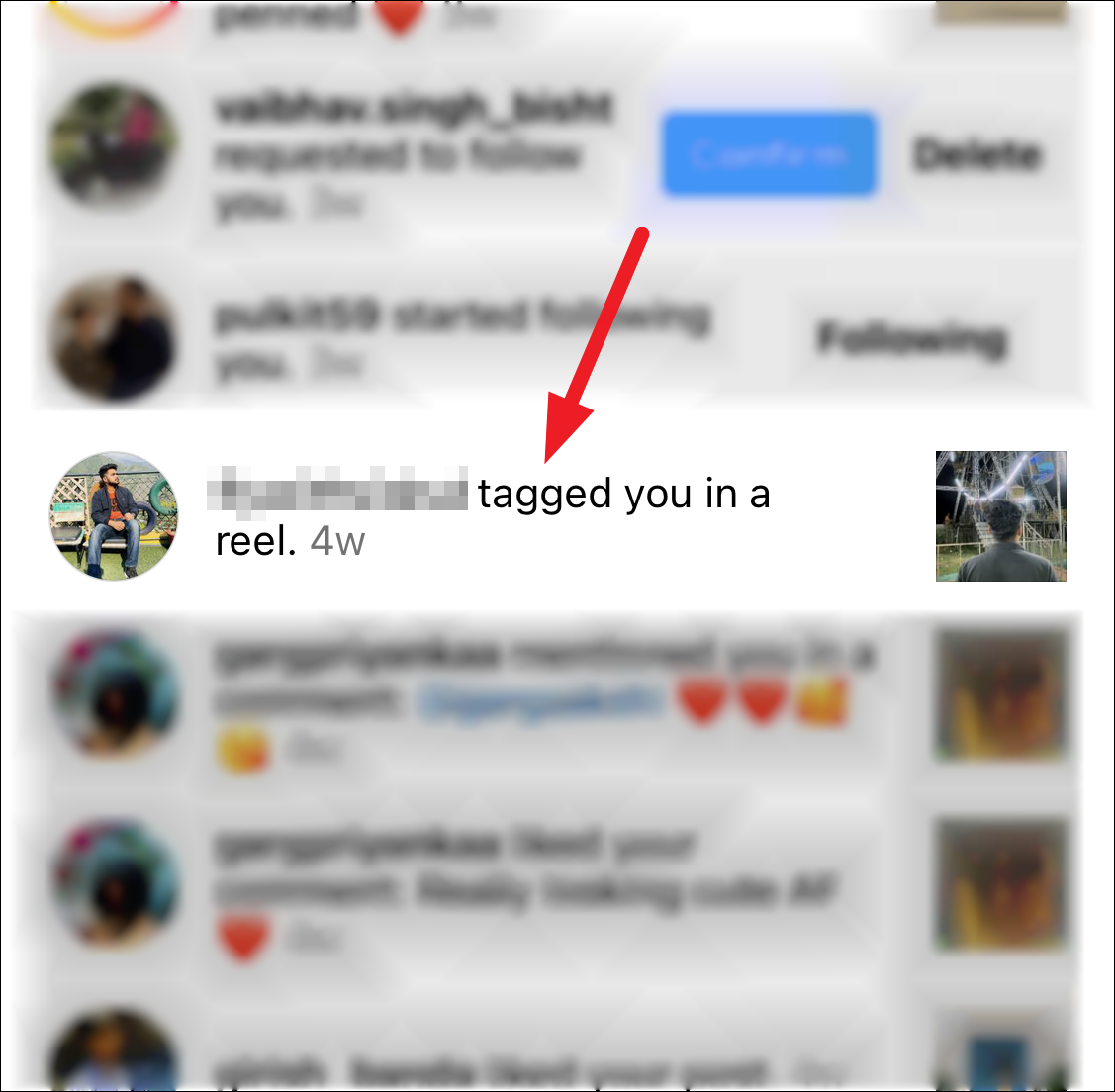
Etiketlenen gönderiye ait bildirim, bildirim denizinde kaybolduysa, bunun için balığa çıkmanıza gerek yoktur. Gezinme çubuğundan ‘Profil’ sekmesine dokunun.

Ardından, ‘Etiketli Gönderiler’ sekmesine dokunun. Etiketlendiğiniz tüm gönderiler görünecektir. Söz konusu gönderiyi bulun.

Yazı açılacak. Gönderinin sağ üst köşesindeki ‘üç nokta menü’ye dokunun.
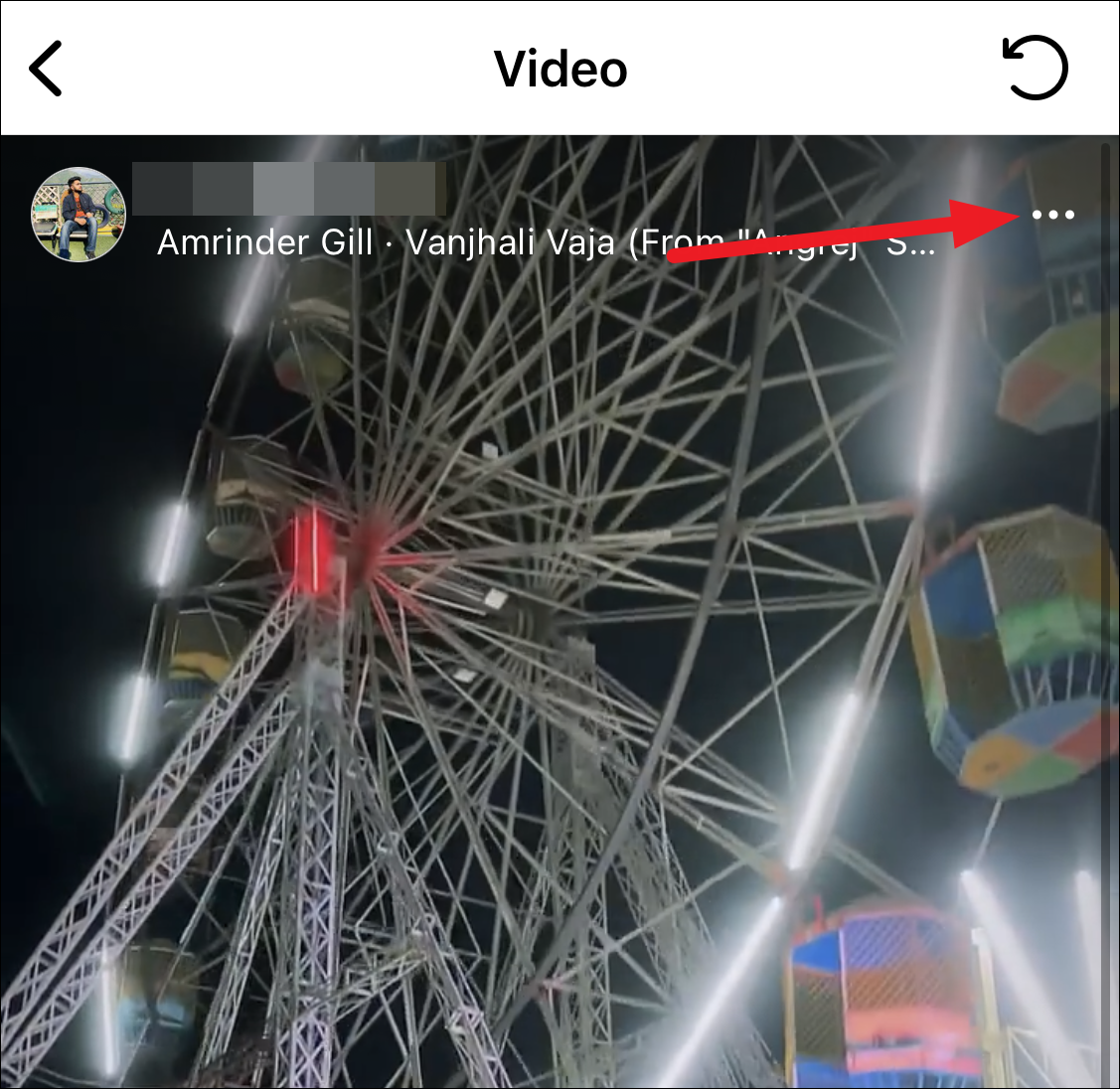
Ekranınızda birkaç seçenekli bir menü belirecektir. Menüden ‘Etiket seçenekleri’ne dokunun.
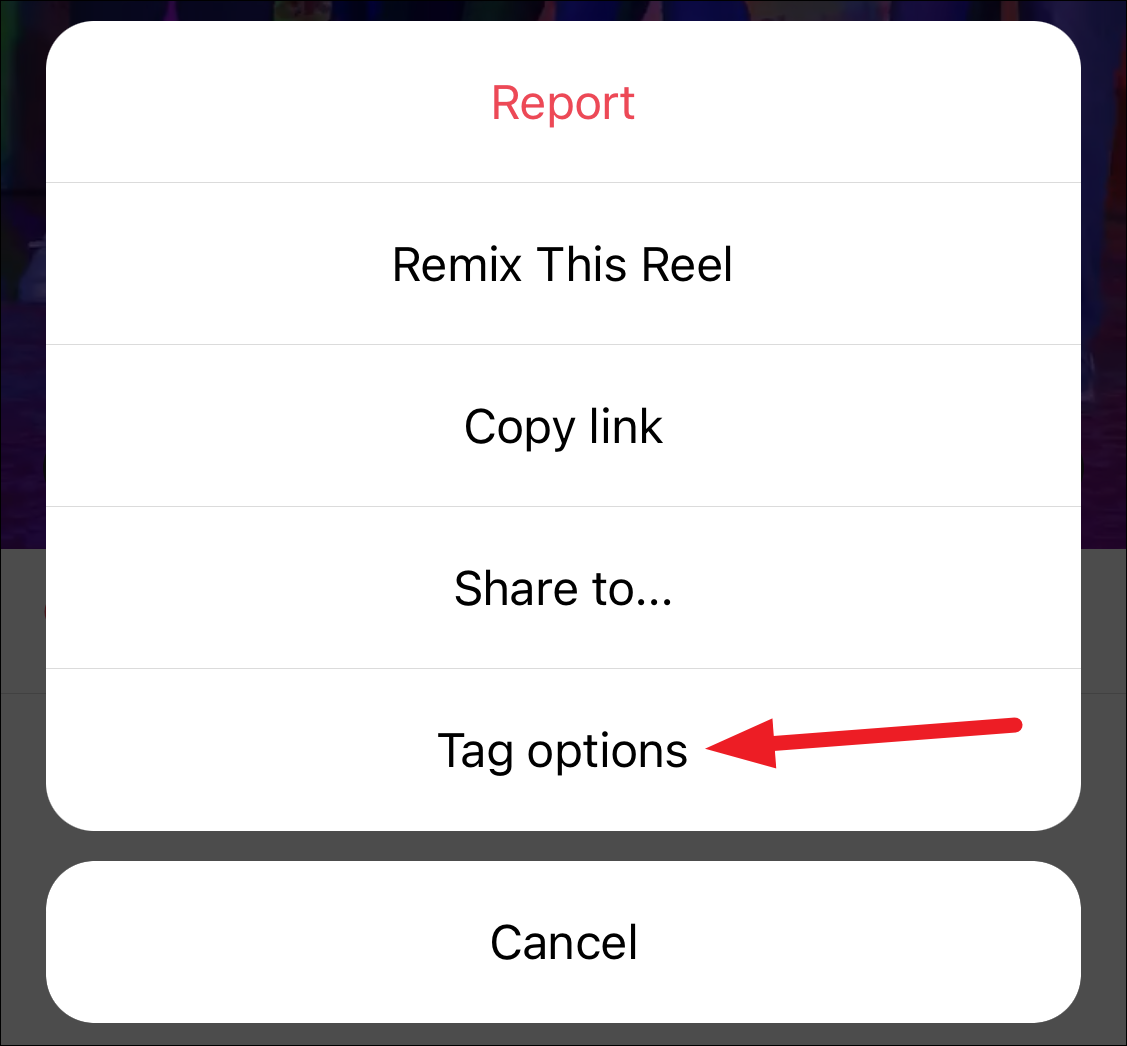
Ayrıca gönderideki etiketlerden kullanıcı adınıza da dokunabilirsiniz. Aynı menü görünecektir.
Etiketli kalırken gönderiyi profilinizden gizlemek için ‘Profilimden Gizle’ye dokunun. Profilinizden etiketlenmiş bir gönderiyi gizlediğinizde, sizi etiketleyen kişi bununla ilgili herhangi bir bildirim almaz. Bu yüzden, onları rahatsız edebileceğinden endişeleniyorsanız, onları dinlenmeye bırakabilirsiniz.

Fikrinizi değiştirir ve bunu profilinizde bir kez daha göstermek isterseniz, bu da kolaydır. Gönderide kullanıcı adınıza dokunun veya üç noktalı menüden bir kez daha ‘Etiket Seçenekleri’ne gidin. Ardından, menüden ‘Profilimde Göster’e dokunun.
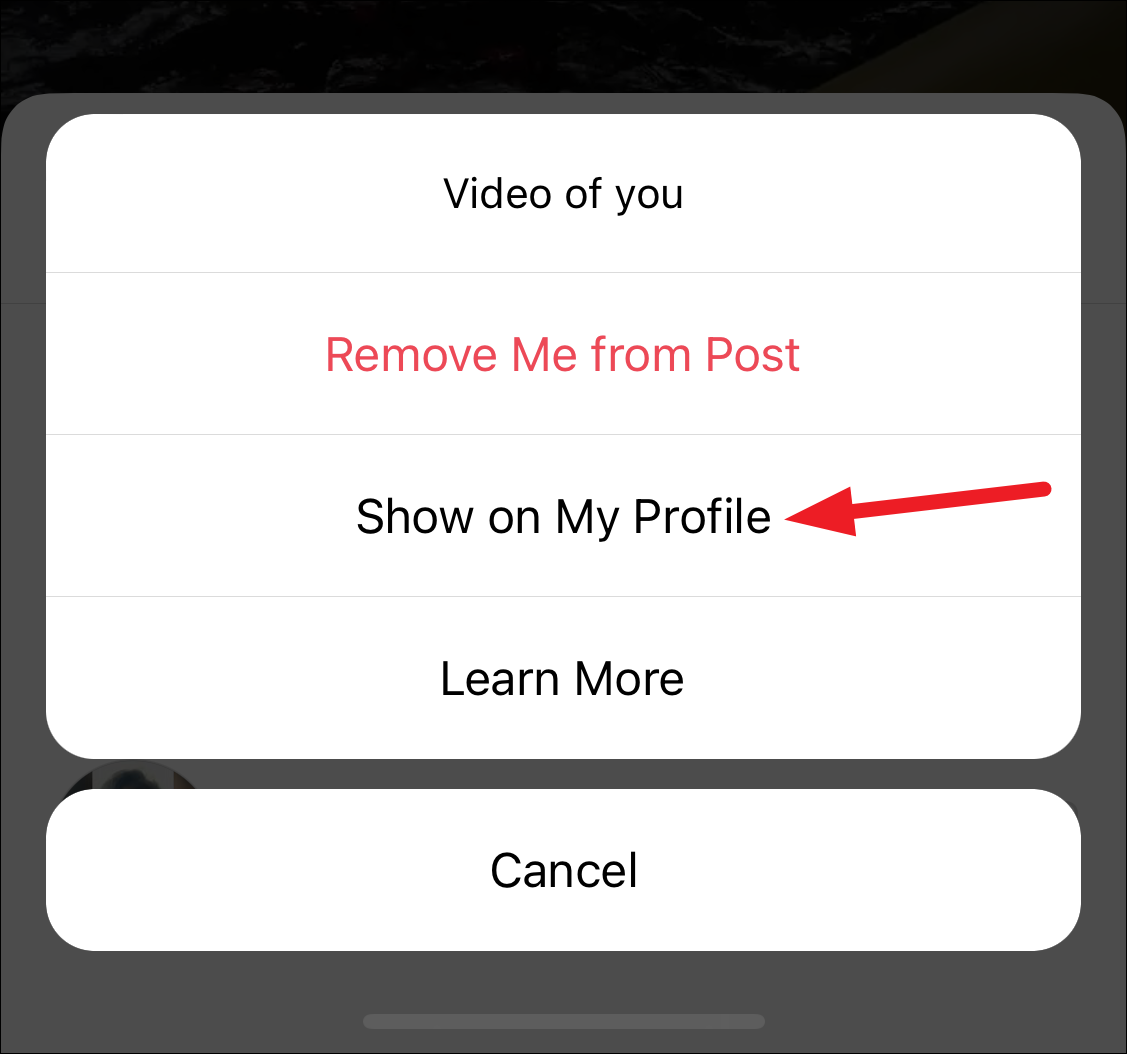
Sizinle ilgisi olmayan bir gönderiyse, bunun yerine ‘Beni Gönderiden Kaldır’a dokunun. Bu sadece gönderiyi profilinizden gizlemekle kalmaz, aynı zamanda etiketli kullanıcı adınızı gönderiden kaldırır.
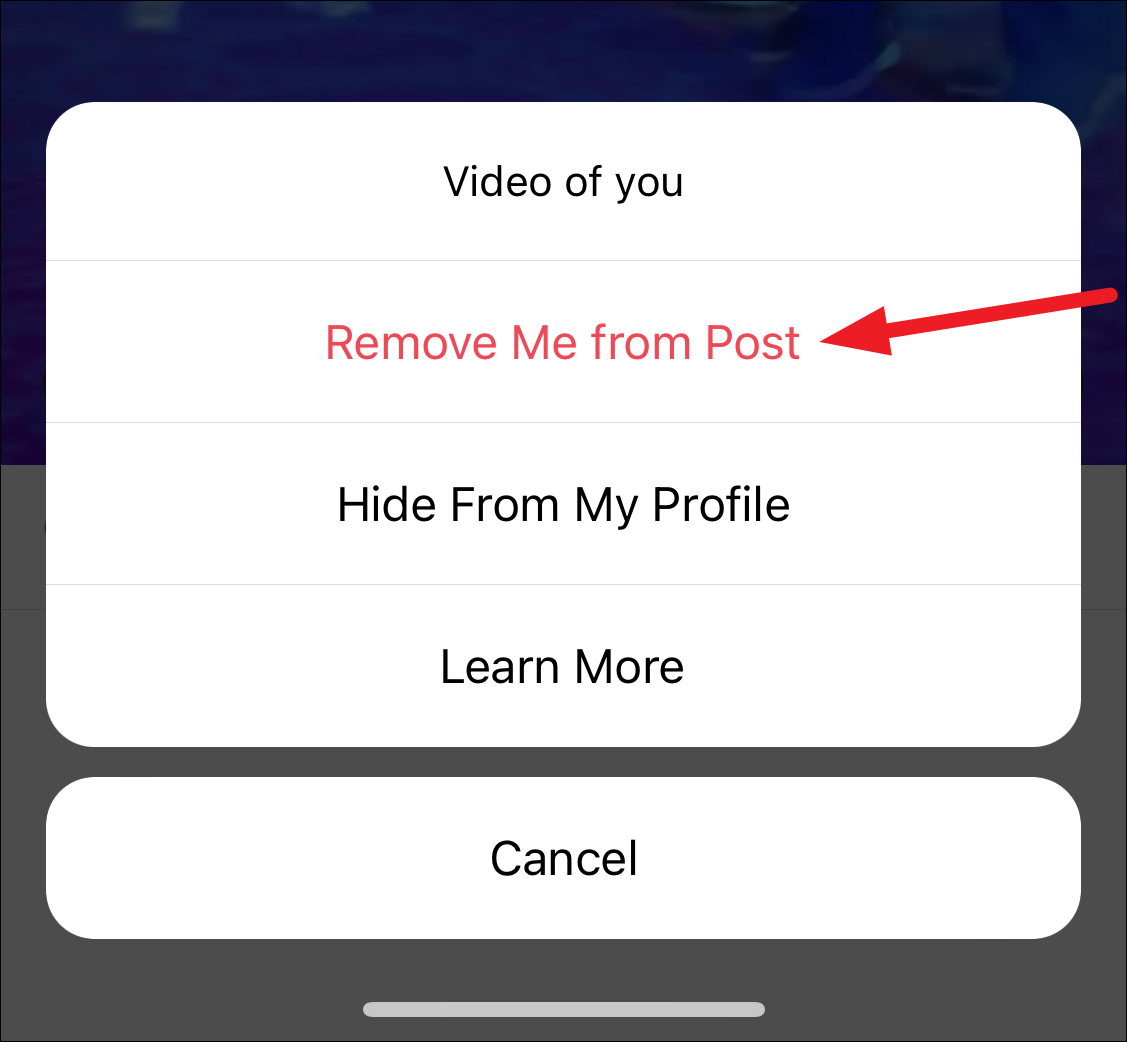
Bir onay açılır penceresi görünecektir. Onaylamak için ‘Kaldır’a dokunun. Kendinizi gönderiden çıkardığınızda bile, orijinal afiş bir bildirim almaz.
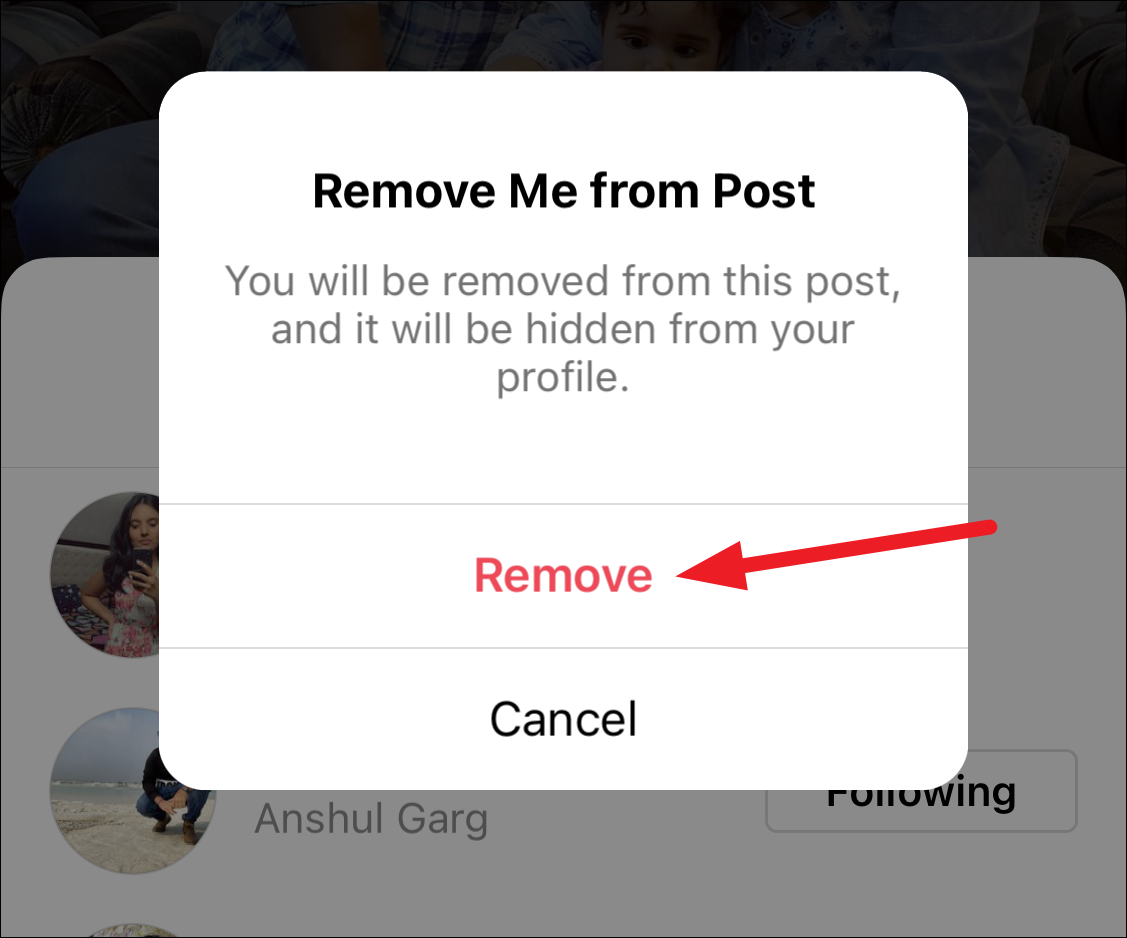
Birden Fazla Gönderiyi Gizleme
Genel olarak etiketlendiğiniz gönderileri inceliyor ve bazı eski gönderileri gizleyerek profilinizi temizlemek istiyorsanız, bunları tek tek gizlemeniz gerekmez. Tek seferde profilinizden birden fazla gönderiyi gizleyebilirsiniz.
Profilinizden ‘Etiketli Gönderiler’ sekmesine gidin.
Açmak için herhangi bir etiketli gönderiye dokunun. Şimdi, ekranın sağ üst köşesindeki ‘Düzenle’ seçeneğine dokunun.
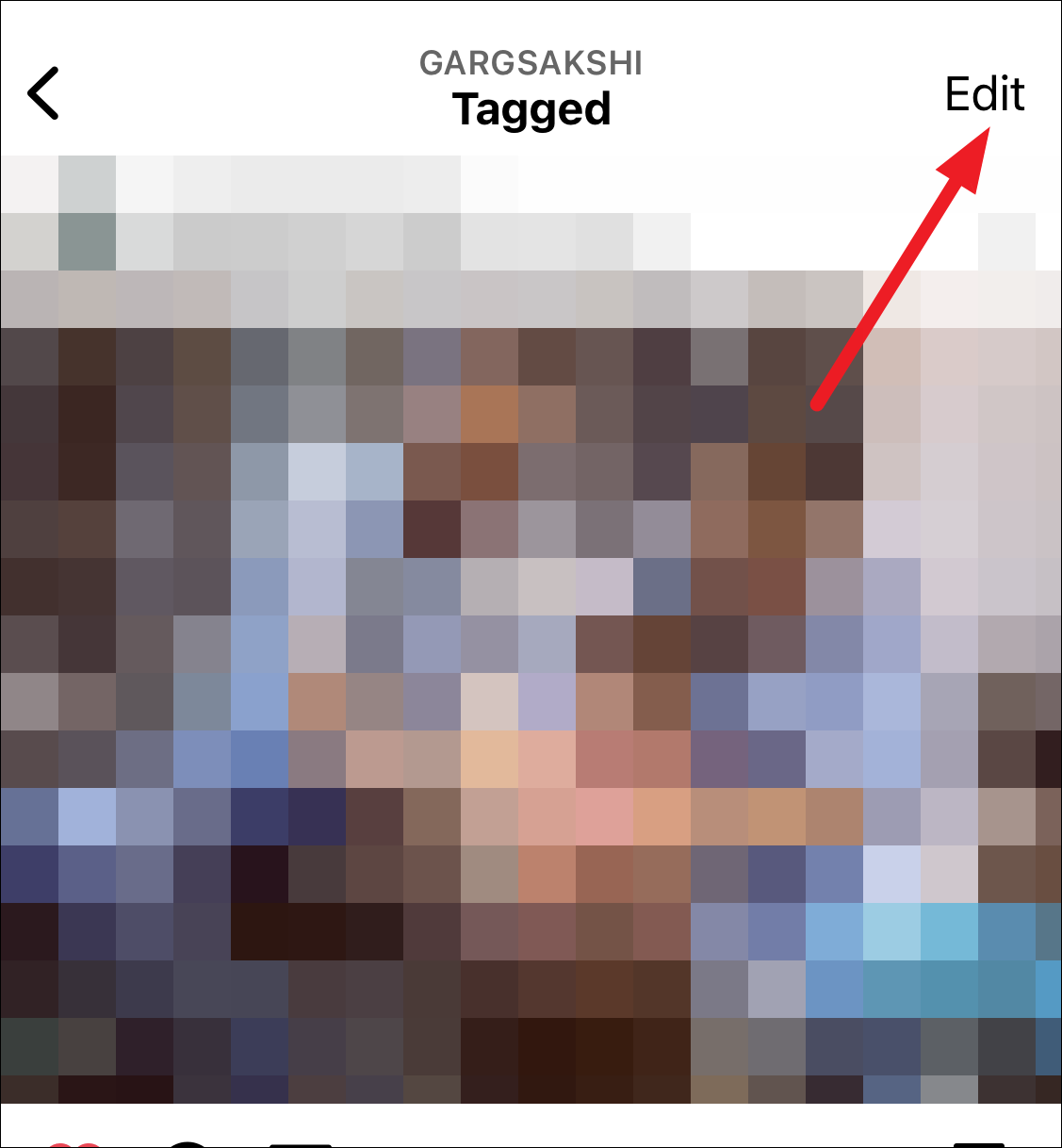
Etiketlenmiş gönderileri yönetme seçenekleri görünecektir. Etiketli gönderiler ızgarasının sağındaki ‘Düzenle’ye bir kez daha dokunun.
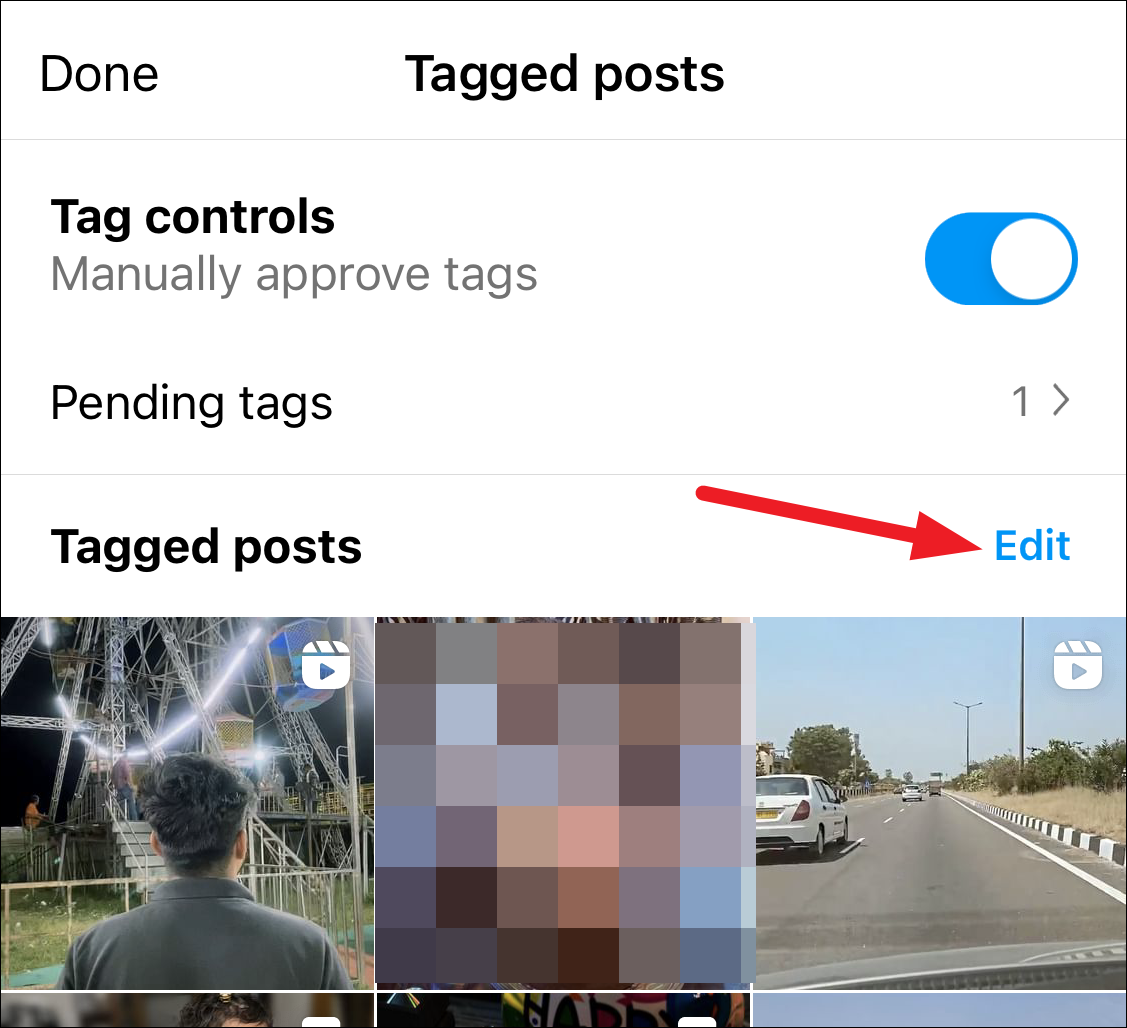
Seçmek için gizlemek istediğiniz gönderilere dokunun. Ardından, alttaki seçeneklerden ‘Gizle’ye dokunun.
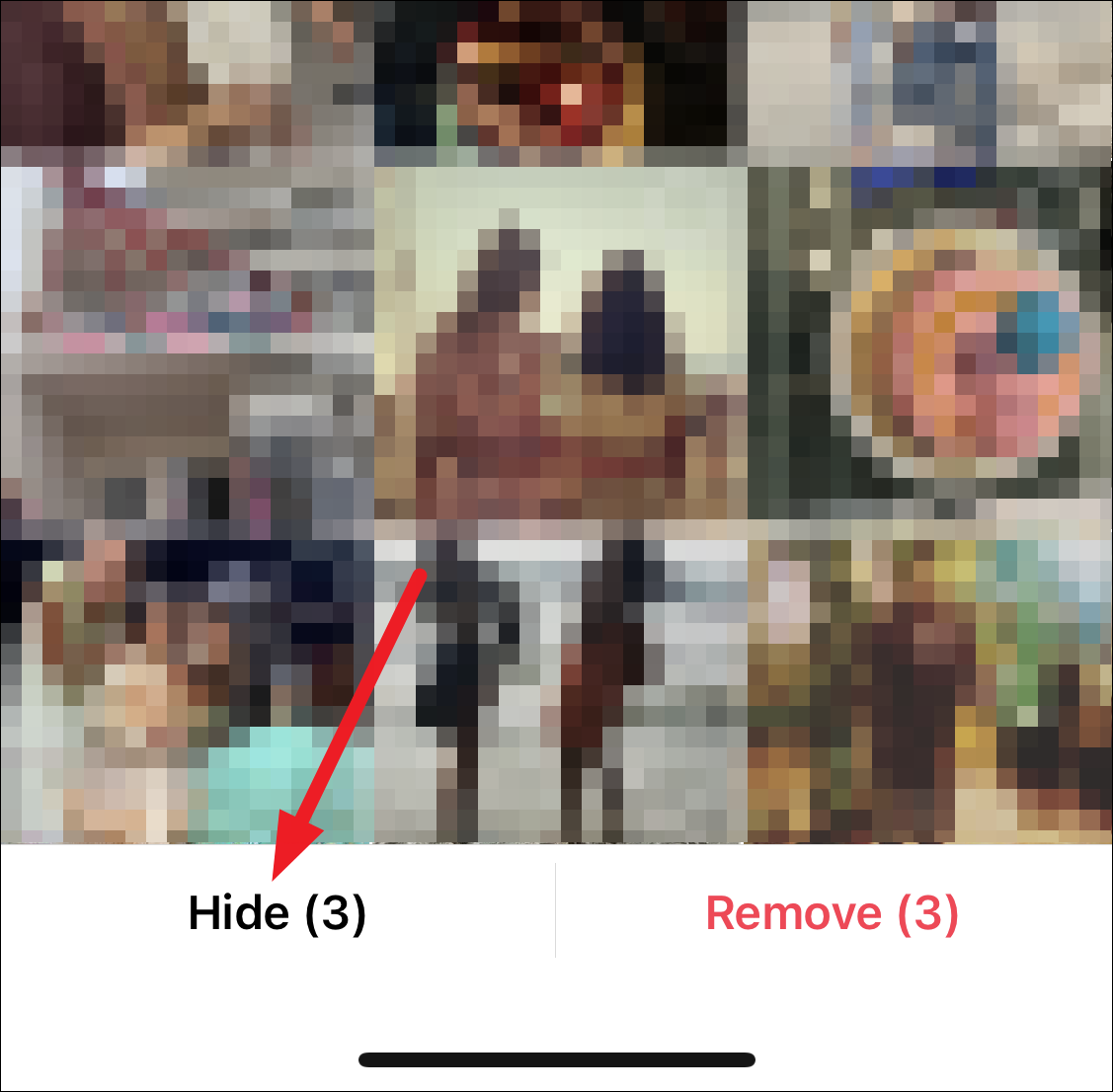
Seçilen tüm gönderiler profilinizden gizlenecek.
Bunun yerine ‘Kaldır’ seçeneğine dokunarak bunları tek seferde kaldırabilirsiniz. Geri dönmek için ‘Bitti’ye dokunun.
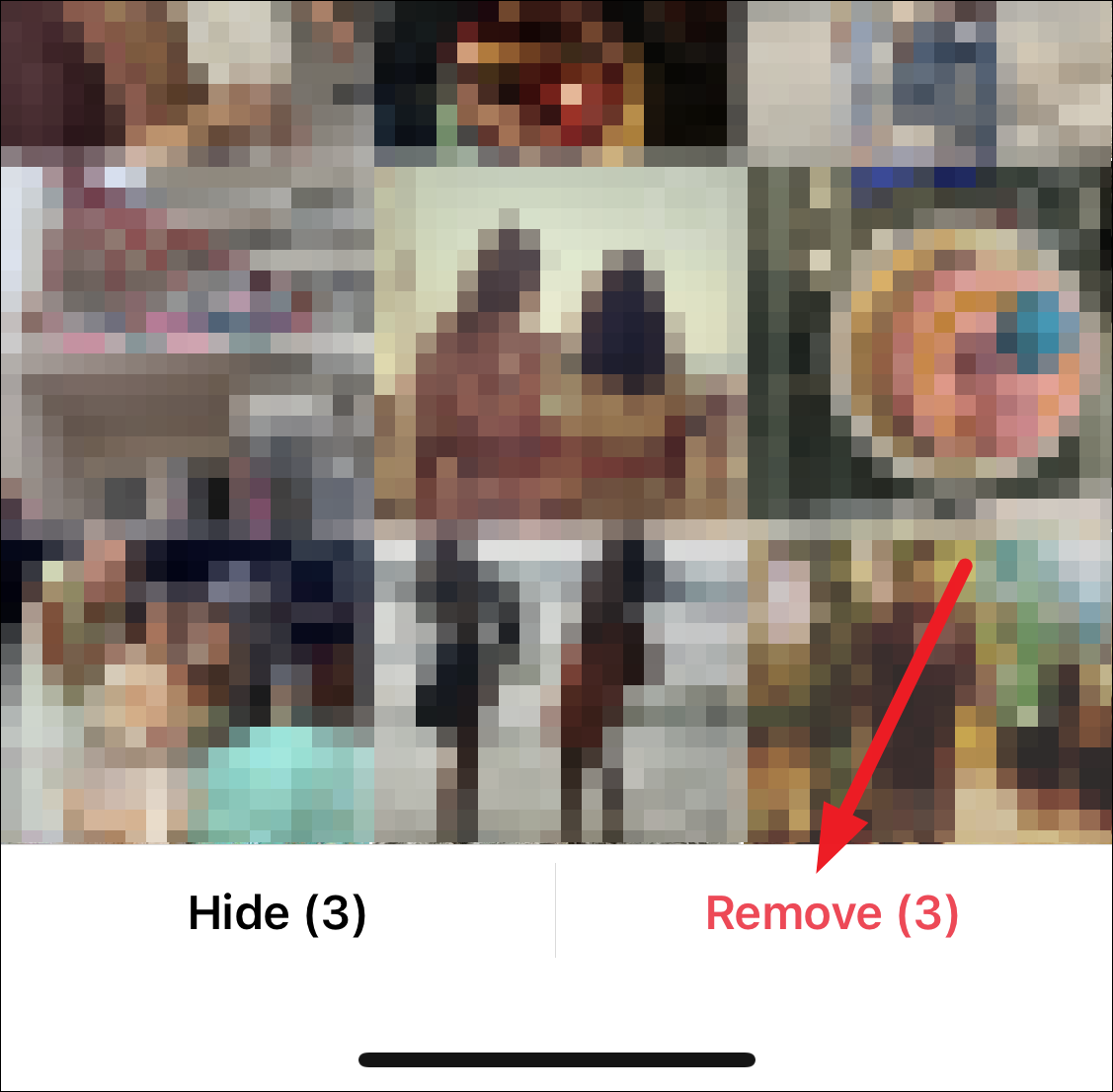
Etiketli Gönderiler için Ayarları Yönetin
Kendinizi sık sık etiketlenmiş gönderilerden saklarken veya çıkarırken buluyorsanız, bunun yerine etiketli gönderilerinizin ayarlarını değiştirebilirsiniz. Etiketlenmiş gönderileri daha az baş ağrısından kurtaracak birkaç ayar vardır. İnsanların sizi etiketlemesini tamamen durdurabilir veya yalnızca takip ettiğiniz kişilerin sizi etiketlemesine izin verebilirsiniz. Biri sizi etiketlemeye çalışırsa ve yapamazsa, herkesin etiketlerine izin vermediğinizi görür.
Veya gönderiler için etiketlerin manuel olarak onaylanmasını da etkinleştirebilirsiniz. Varsayılan olarak, biri sizi bir gönderide etiketlediğinde, profilinizde otomatik olarak görünür. Ancak manuel onayı etkinleştirirseniz, biri sizi etiketlediğinde bir onay isteği alırsınız. Bu nedenle, gönderiyi onaylayana kadar profilinizde görünmeyecektir.
Telefonunuzdaki Instagram uygulamasının alt kısmındaki gezinme çubuğundan ‘Profil’ sekmesine gidin.
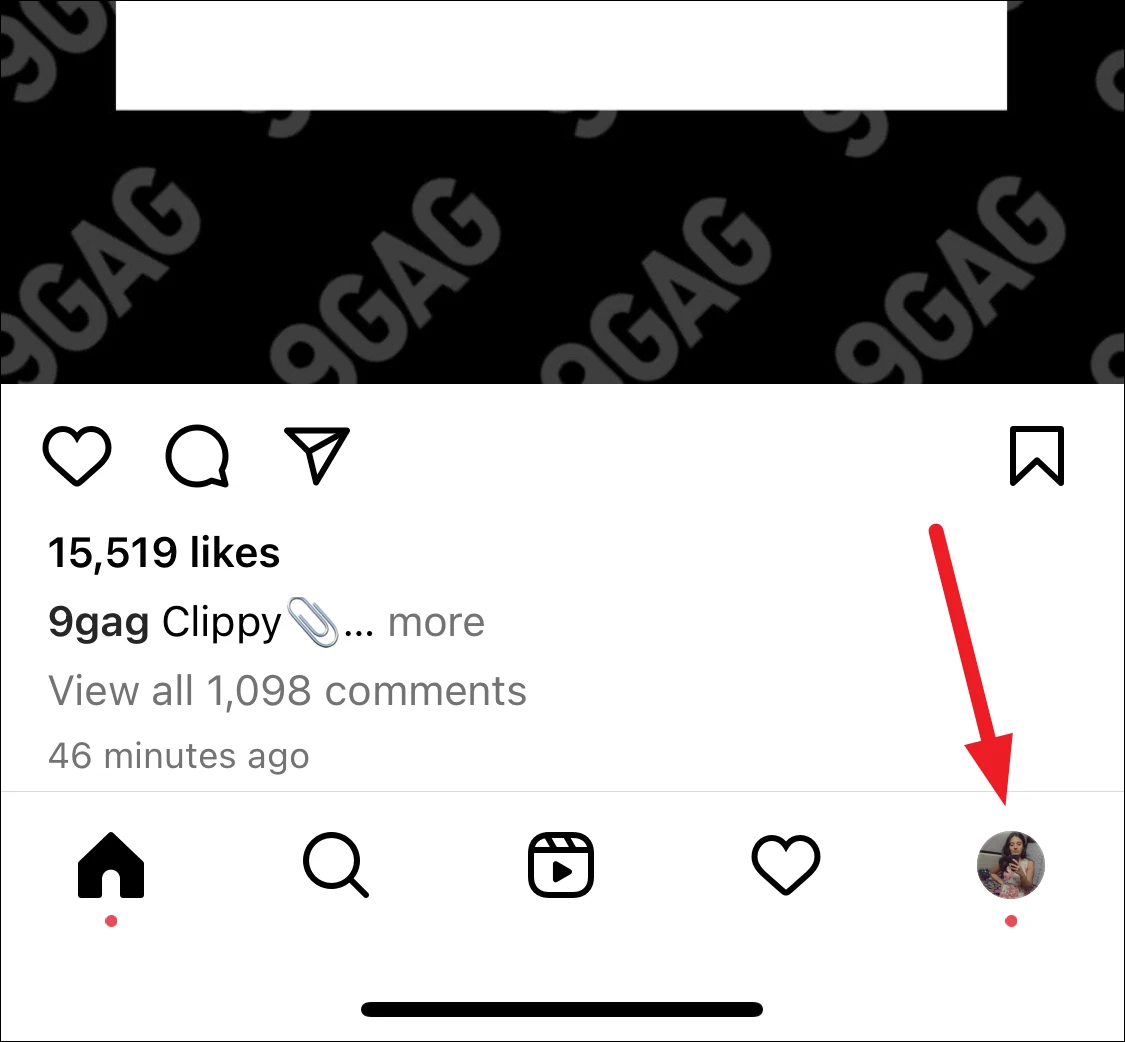
Ardından, ekranın sağ üst köşesindeki yığılmış üç çizgiye dokunun.
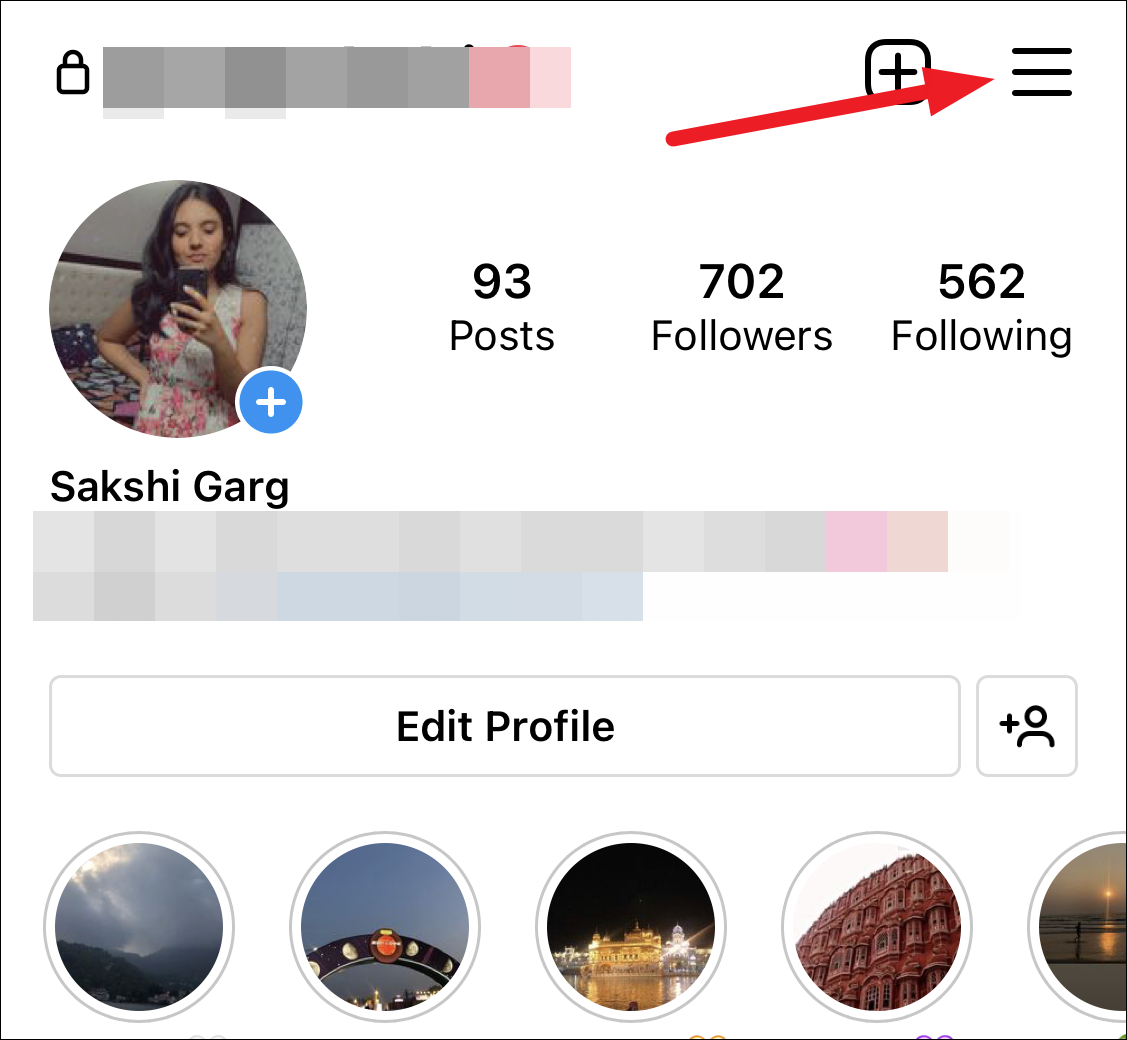
Görünen seçeneklerden ‘Ayarlar’ı seçin.
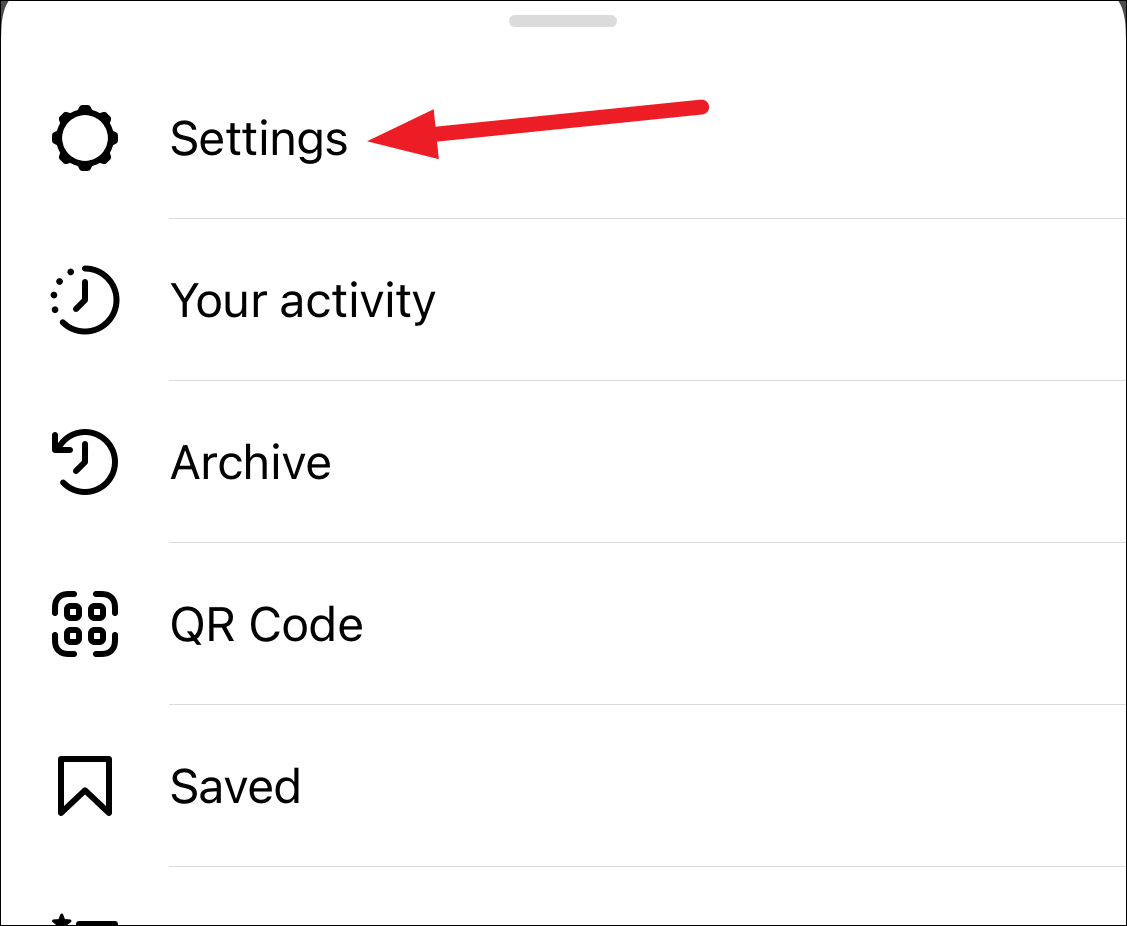
Ayarlardan ‘Gizlilik’e gidin.
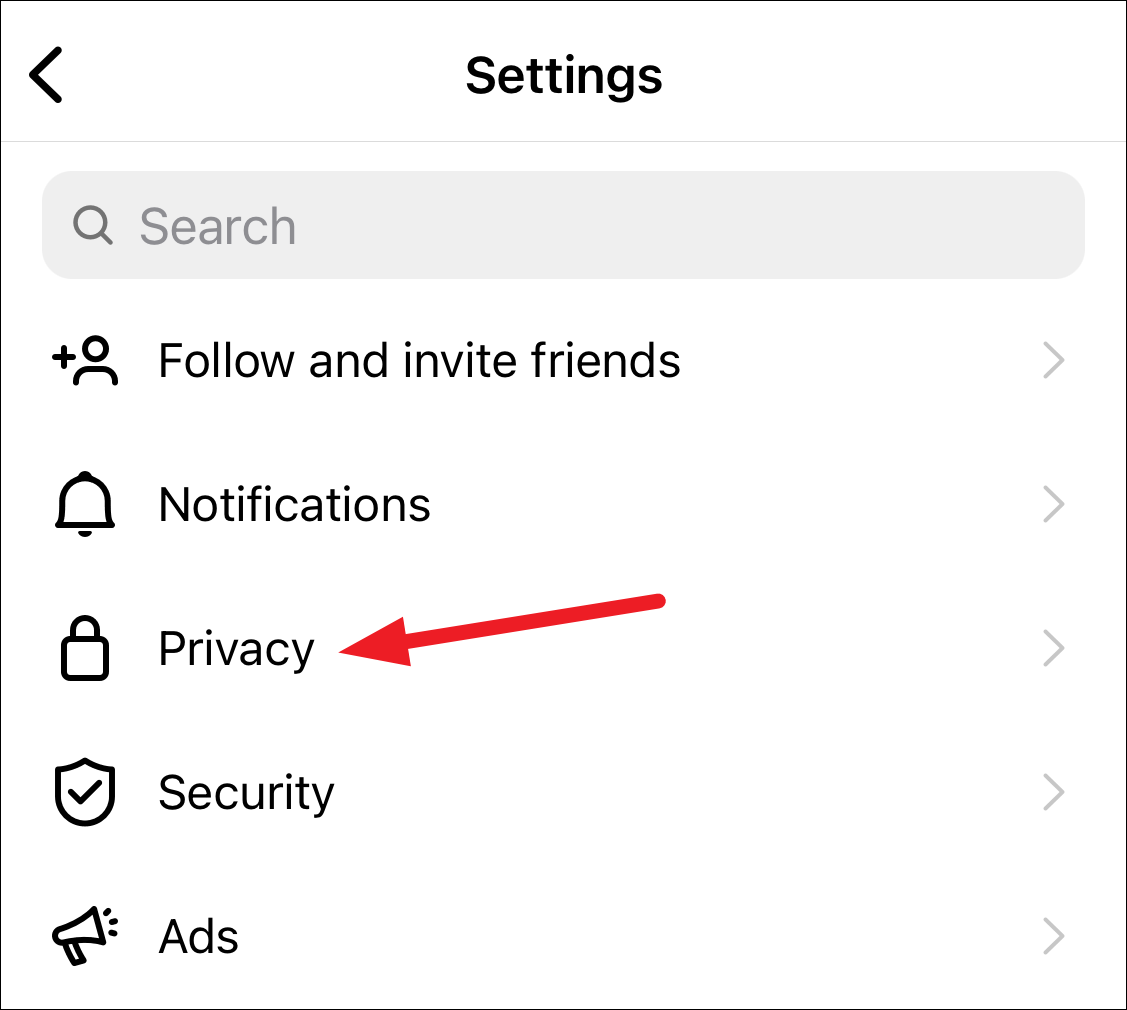
Etkileşimler bölümünde ‘Gönderiler’ seçeneğine dokunun.
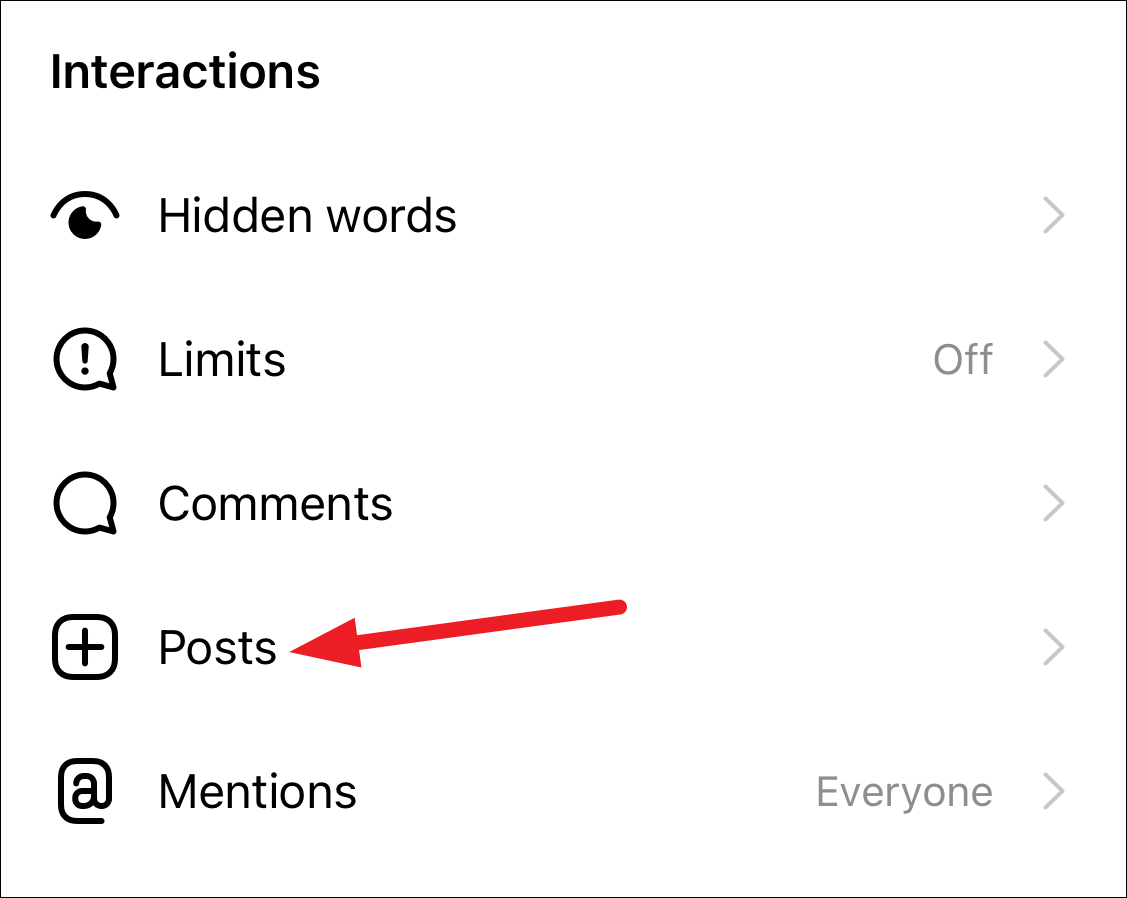
Sizi kimlerin etiketleyebileceğini değiştirmek için ‘Şuradan Etiketlere İzin Ver’ bölümüne gidin. Varsayılan olarak, ‘Herkes’ seçili olacaktır, ancak bunu ‘İzlediğiniz Kişiler’ veya ‘Hiç Kimse’ olarak değiştirebilirsiniz. Seçmek için seçeneğin yanındaki radyo düğmesine dokunun.
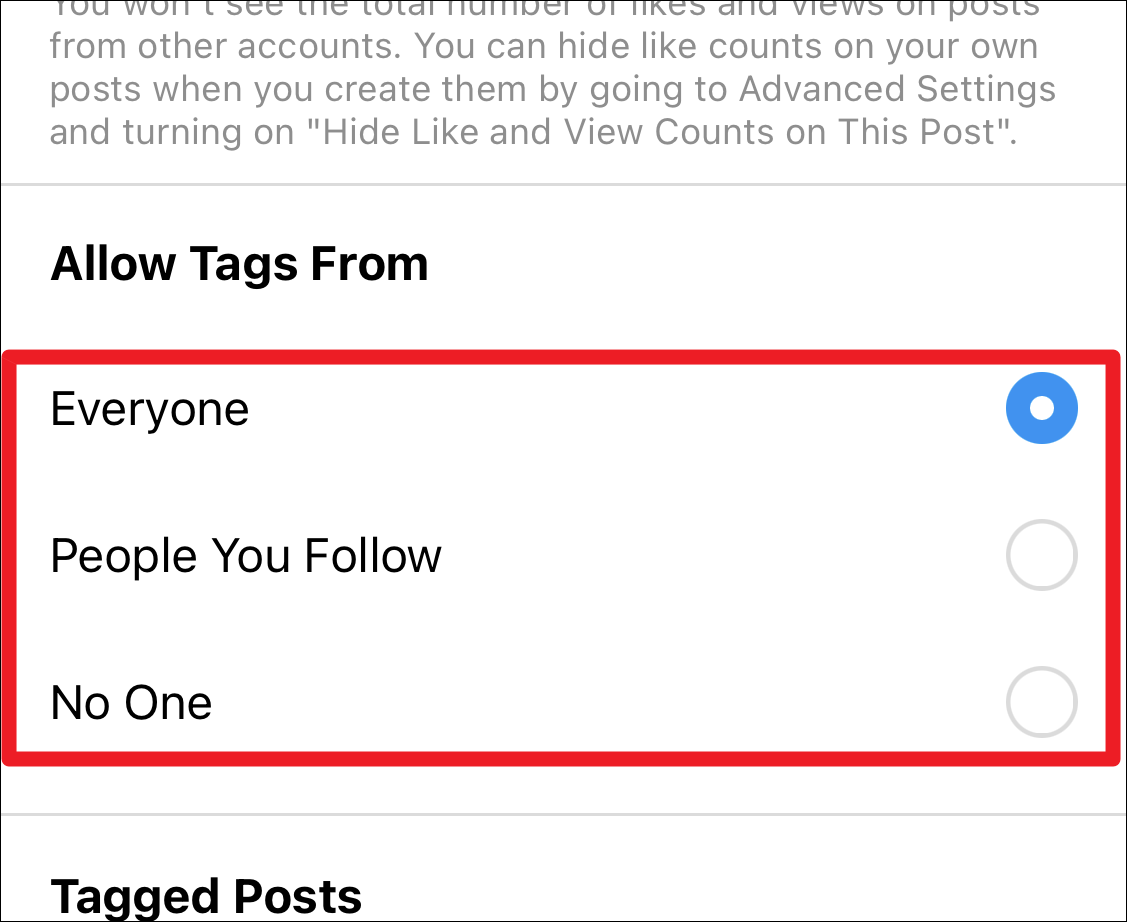
Etiketlerin manuel olarak onaylanmasını etkinleştirmek için ‘Etiketleri Manuel Olarak Onayla’ seçeneğine dokunun.
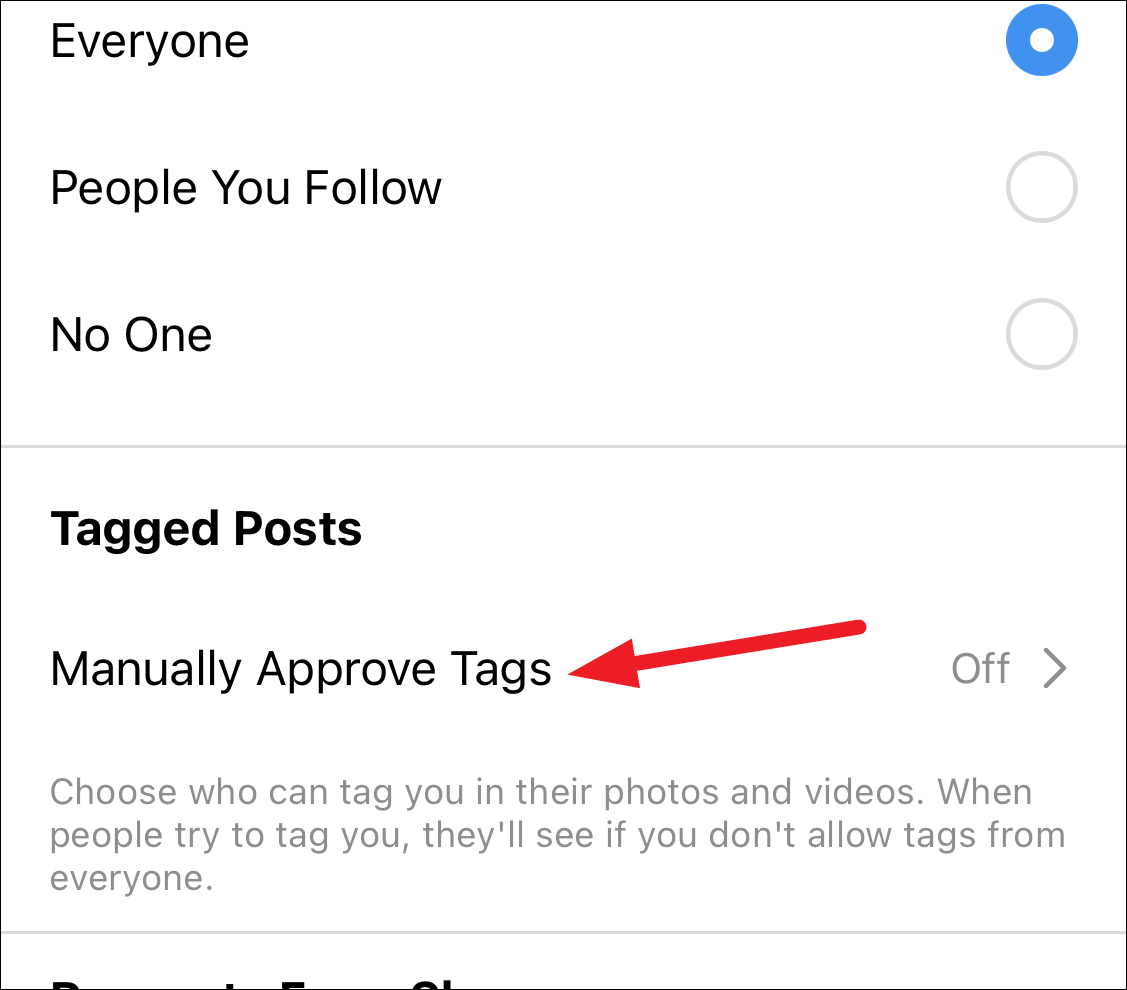
Etiketli gönderiler için ayarlar sayfası açılacaktır. ‘Etiket kontrolleri’ geçişini etkinleştirin.
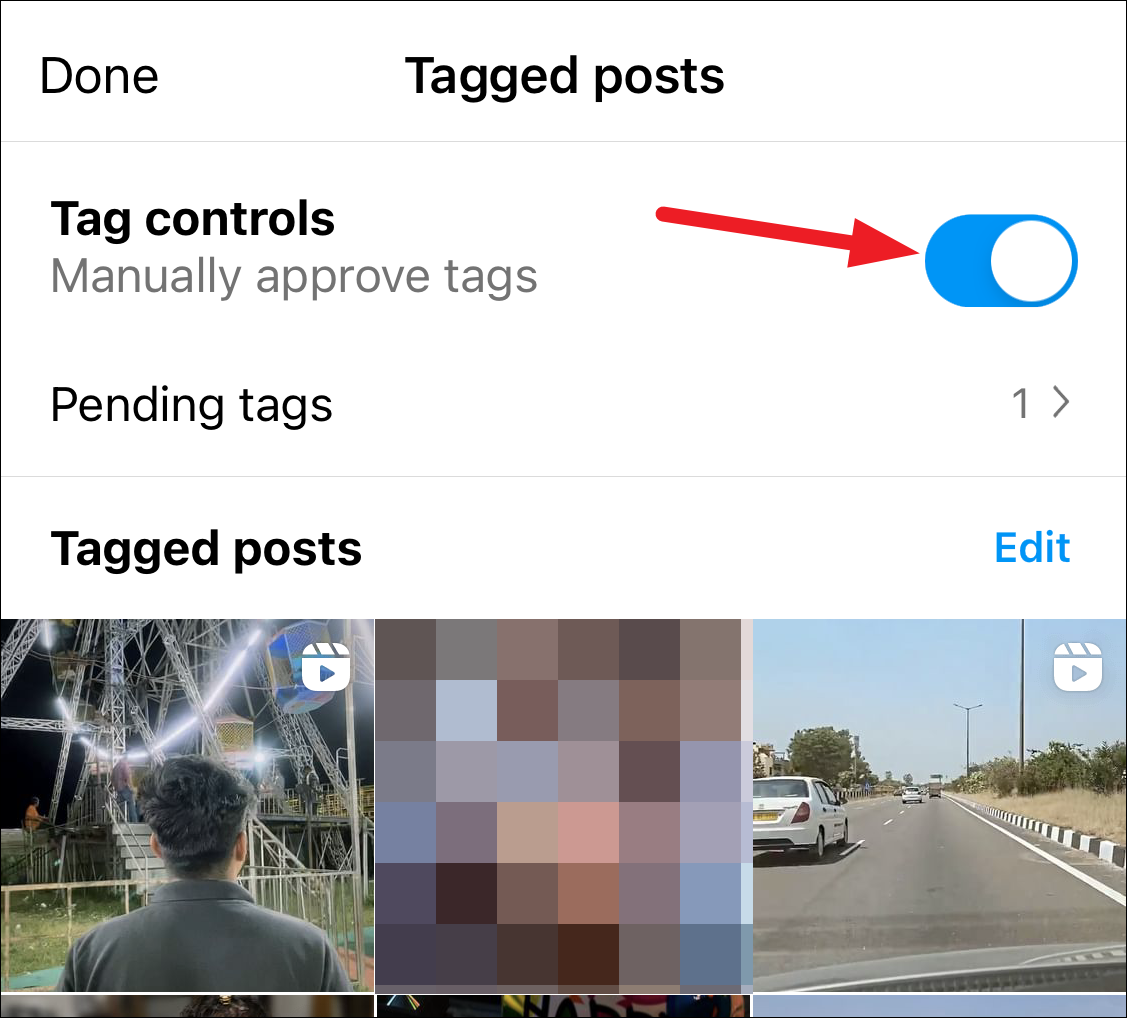
Artık, manuel onayı etkinleştirdiğinizde, daha önce olduğu gibi biri sizi etiketlediğinde bildirim almaya devam edeceksiniz. Ancak gönderiye gidip profilinizde göstermeyi seçene kadar, profilinizdeki etiketli gönderiler listesinde görünmez.
Gelecekte etiketlendiğiniz ancak henüz onaylamadığınız tüm gönderiler, etiketli gönderiler ayarlarındaki ‘Bekleyen etiketler’ bölümünde yer alacaktır.
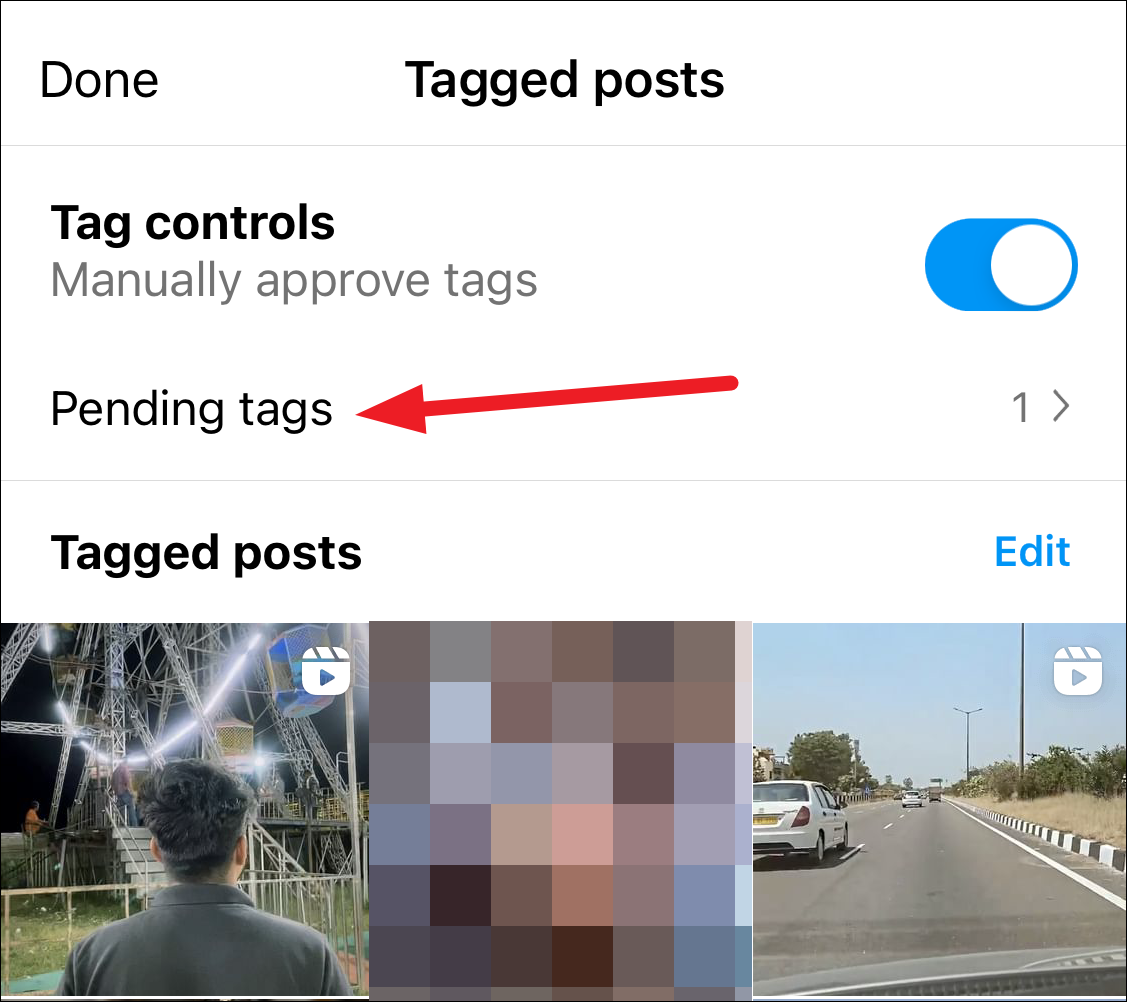
Bekleyen gönderileri toplu olarak veya tek tek ekleyebilir, gizleyebilir veya kaldırabilirsiniz. Ekranın sağ üst köşesindeki ‘Düzenle’ye dokunun. Ardından, gönderileri seçin ve buna göre seçeneği belirleyin, yani seçili gönderileri eklemek, gizlemek veya kaldırmak isteyip istemediğiniz.
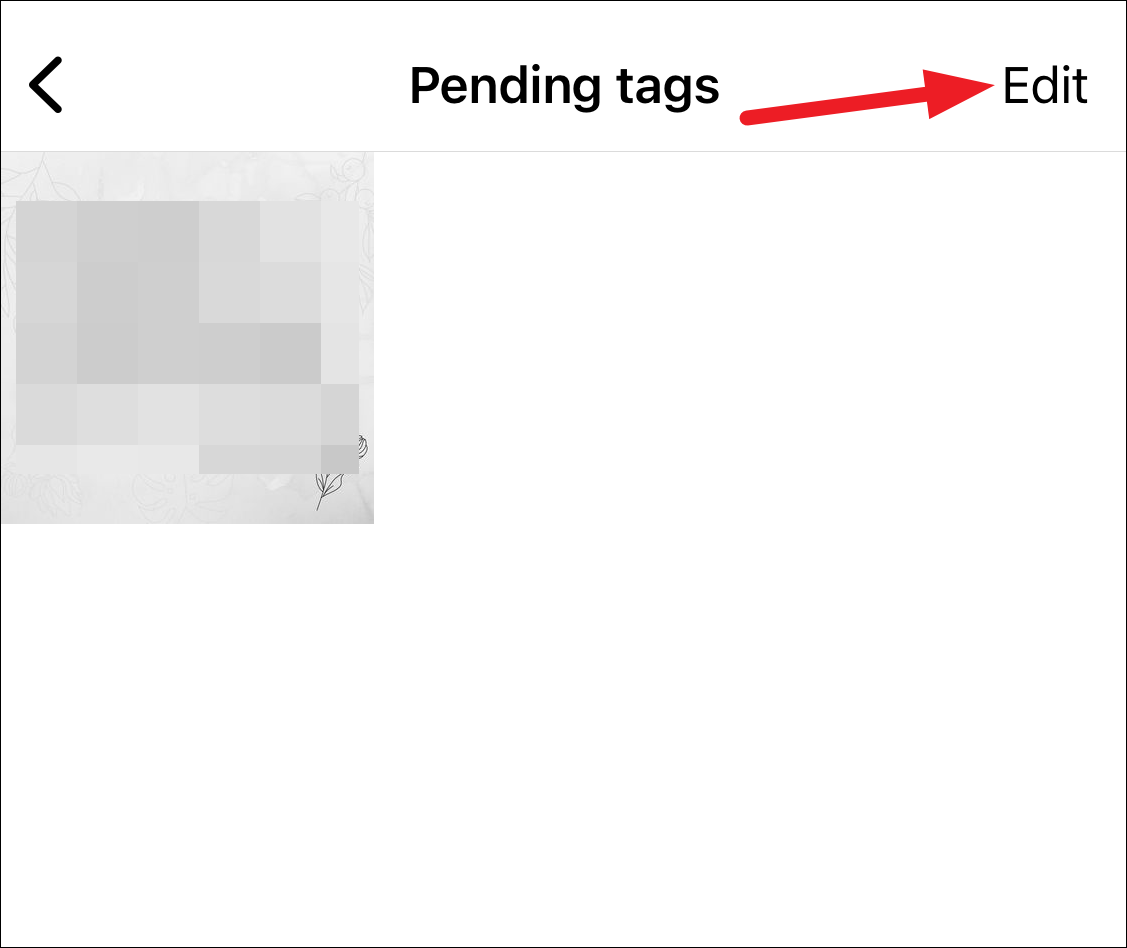
Bununla ilgili. Artık Instagram’da etiketlenmiş gönderilerinizi gizleme ve yönetme hakkında her şeyi biliyorsunuz.
 Arıza giderme ve nasıl yapılır bilgi sitesi
Arıza giderme ve nasıl yapılır bilgi sitesi

